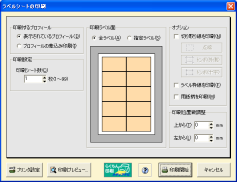印刷設定(表示されているプロフィール)
↑上へ戻る
印刷ラベル面
- 全ラベル
ラベルシート上の全てのラベルを印刷します。
- 指定ラベル
用紙イメージから選択されたラベルを印刷します。「用紙イメージ」で一度ラベル面をクリックすると選択され、もう一度クリックすると選択が解除されます。
- 用紙イメージ
印刷するラベルの用紙イメージが表示されます。
↑上へ戻る
オプション
- 切り取り線を印刷
ラベルに点線、トンボを印刷します。
「トンボ(外側)」では、名刺印刷面外側のラベル面の空白に、「トンボ(十字)」では、名刺印刷面の内側に、それぞれトンボを印刷します。
※裁断機・名刺カッター専用の用紙情報を利用している時は、「トンボ(外側)」を印刷することをおすすめします。
- ラベル枠線を印刷
チェックすると、ラベル面の塗り足しを含めた部分に外枠を印刷します。
- 用紙柄を印刷
チェックすると、名刺裏の特殊加工部分の補助線を印刷します。
↑上へ戻る
印刷位置微調整
- 上から
プラスの数値で下側に、マイナスの数値で上側に全体の印刷位置を調節します。
- 左から
プラスの数値を指定すると右側に、マイナスの数値で左側に印刷位置を調節します。
↑上へ戻る
【プリンタ設定】ボタン
使用したいプリンタや用紙を選択したり、プリンタのプロパティを変更したりできます。「プリンタの設定」画面が表示されます。
↑上へ戻る
らくちん印刷
ラベル用紙ごとに最適なプリンタ設定を自動設定する機能です。らくちん印刷対応のプリンタでらくちん印刷に対応したラベル用紙に印刷すると自動的に反映されます。
↑上へ戻る
【印刷開始】ボタン
印刷を開始します。
↑上へ戻る
【キャンセル】ボタン
印刷を中止します。
↑上へ戻る